
การเชื่อมต่อ Instagram ไปยัง Facebook Page นั้นมีประโยชน์มากๆ หากเจ้านายต้องการเชื่อมต่อบัญชี Instagram ไปยัง Facebook Page บทความนี้สามารถช่วยเจ้านายได้
ก่อนที่จะไปเริ่มที่วิธีเชื่อมต่อ หมาน้อยขอแสดงให้เห็นว่าทำไมเจ้านายถึงควรเชื่อมต่อ Instagram ไปยัง Facebook Page มันมีประโยชน์หลายอย่างในการเชื่อมต่อแพล็ทฟอร์มนี้
- ลูกค้าจะรู้สึกว่าแบรนด์หรือร้านค้าของเจ้านายมีความน่าเชื่อถือมากขึ้น
- ตารางการโพสต์บนแพล็ตฟอร์มต่างๆ ทำให้เวลาการโพสต์บนแพล็ตฟอร์มต่างๆนั้นสอดคล้องกัน
- ตอบข้อความได้รวดเร็วขึ้น หลังจากเชื่อมต่อแล้ว เจ้านายสามารถจัดการข้อความได้ในที่เดียว และยังมีเครื่องมืออื่นๆอีกด้วย
- ได้ข้อมูลเชิงลึกที่แม่นยำมากขึ้น และ เยอะมากขึ้น สามารถนำทั้งสองแพล็ตฟอร์มมาเปรียบเทียบกันได้
- การทำโฆษณานั้นดีขึ้น การเชื่อมต่อสองแพล็ตฟอร์ม เจ้านายสามารถยิงโฆษณาได้สองแพล็ตฟอร์ม โดยจ่ายเงินที่แพล็ตฟอร์มเดียว
- เปิดใช้งาน Instagram Shop หากเจ้านายต้องการขายสินค้าหรือบริการบน Instagram เจ้านายจำเป็นต้องเชื่อมต่อกับ Facebook Page หลังจากนั้นแล้วข้อมูลต่างๆจะเชื่อมกัน การขายจะมีประสิทธิภาพมากขึ้น
วิธีการเชื่อมต่อบัญชี Instagram กับ Facebook Page
ทำบน Facebook
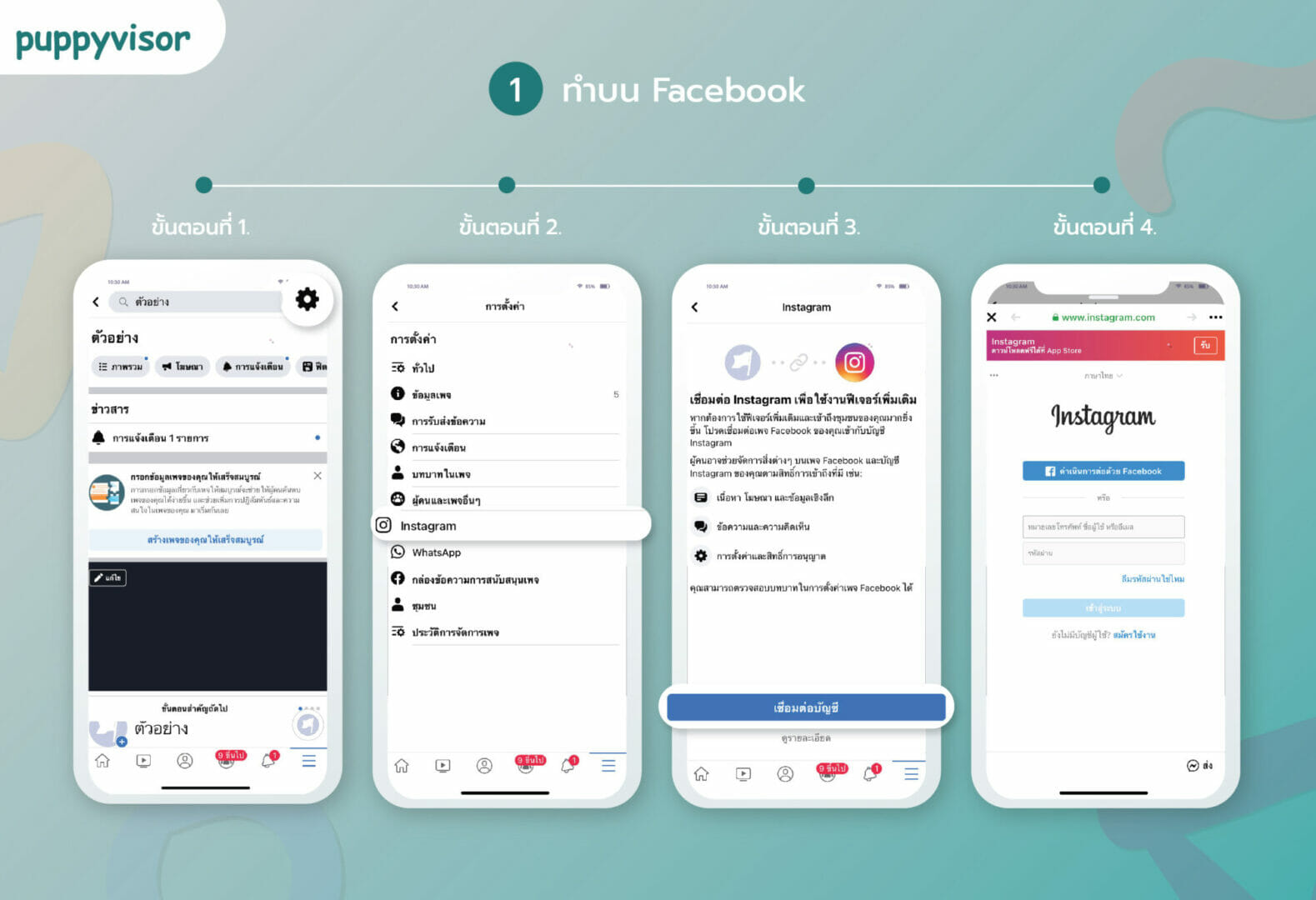
- ล็อคอินไปที่ Facebook และ คลิกที่ เพจ(Pages) บนเมนูด้านซ้าย
- เลือกเพจที่ต้องการ จากนั้นเลือก การตั้งค่า(Setting)
- เลื่อนลงมาด้านล่างและเลือก Instagram ทางคอลั่มด้านซ้าย
- คลิก เชื่อมต่อบัญชี(Connect Account) และกรอก Instagram username และ password
ทำบน Instagram
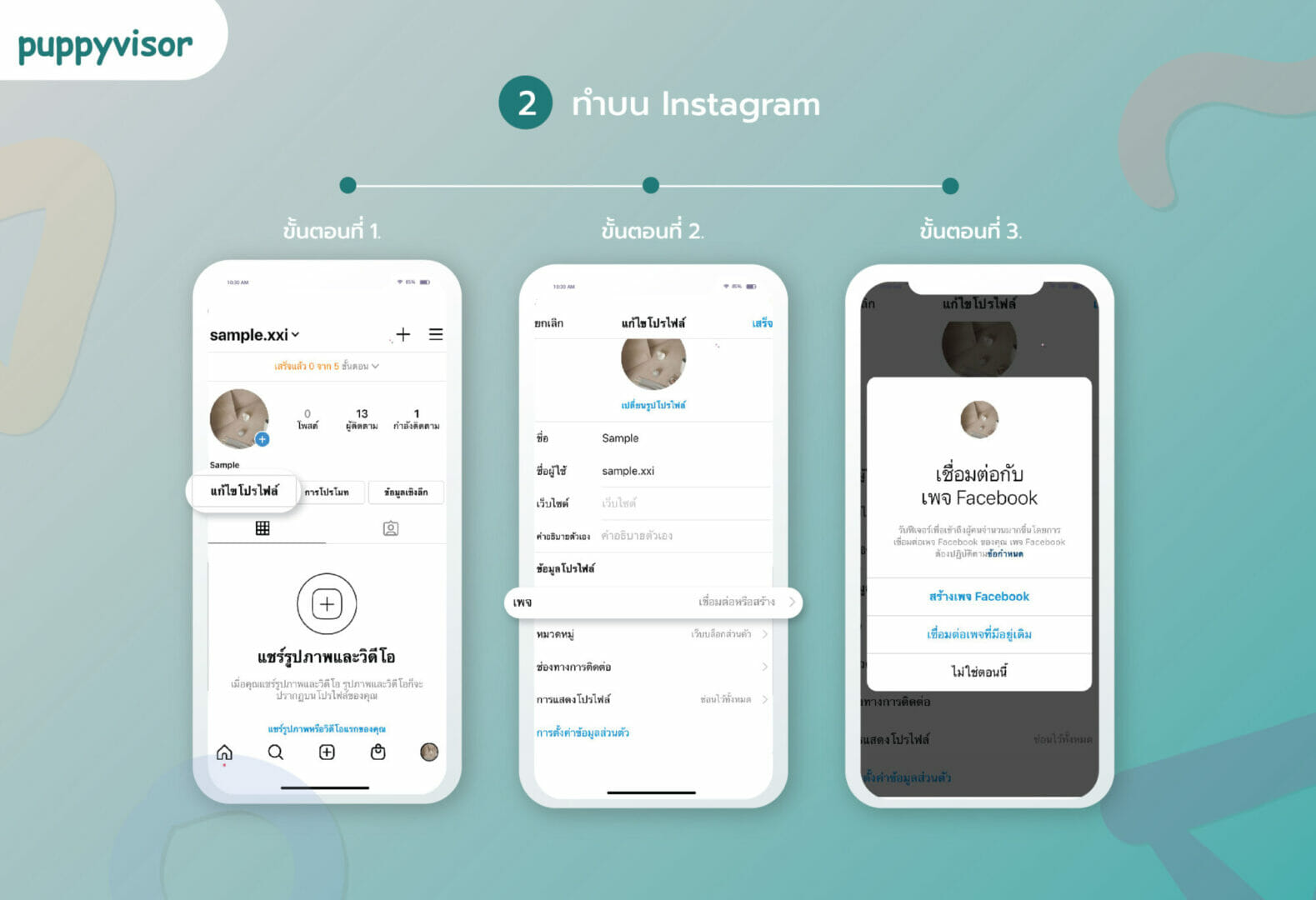
- ล็อคอิน Instagram และไปที่หน้า โปรไฟล์(Profile)
- กด แก้ไขโปรไฟล์(Edit Profile)
- ด้านล่าง Public Business/Profile Information เลือก เพจ(Page)
- เลือก Facebook Page ที่ต้องการเชื่อมต่อ หากเจ้านายยังไม่มีเพจ คลิก สร้างเฟซบุ๊คเพจ(Create an new Facebook page)
วิธีเปลี่ยน Facebook Page ที่เชื่อมต่อกับ Instagram
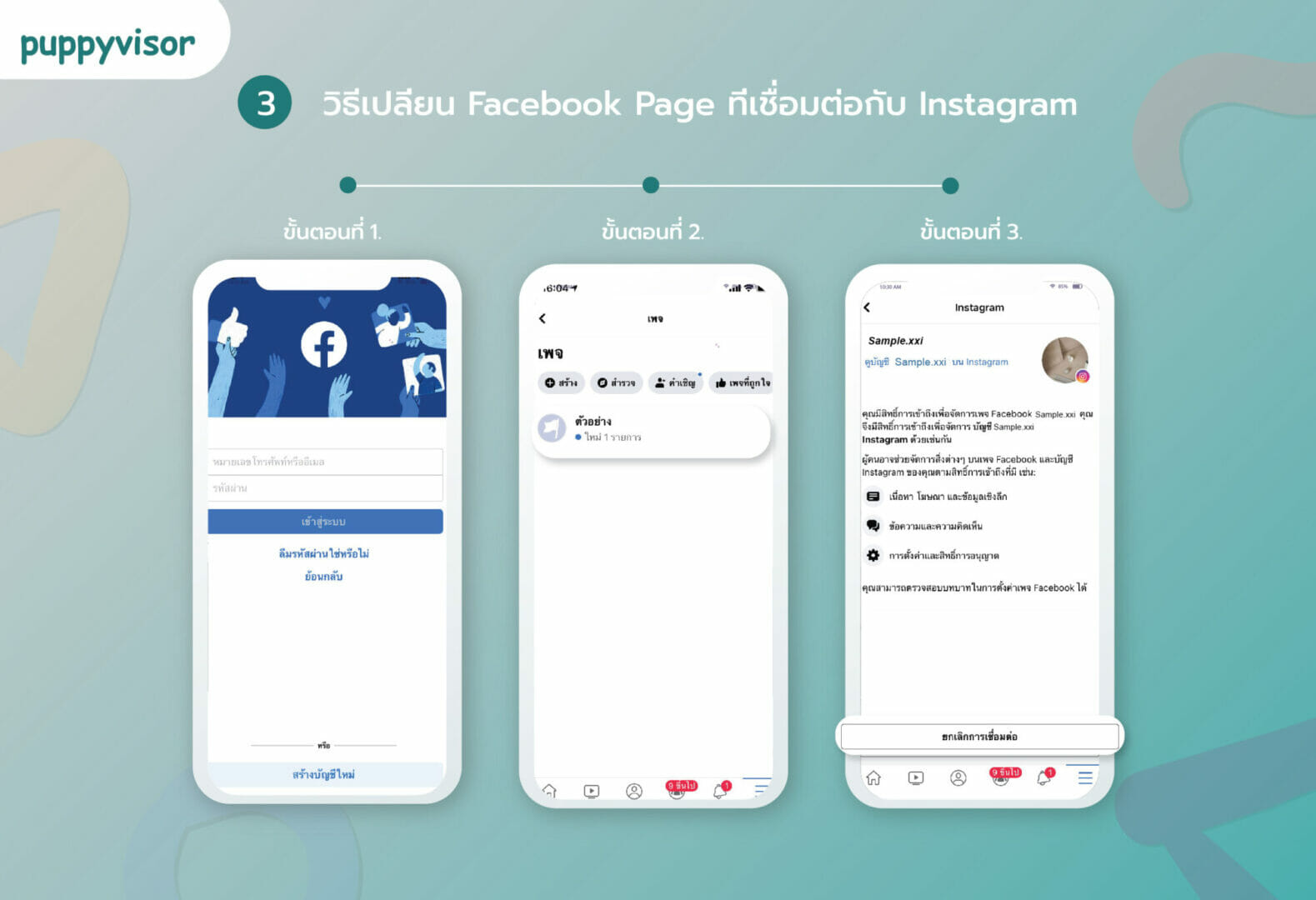
- ล็อคอิน Facebook และ คลิก เพจ(Pages) ในเมนูด้านซ้าย
- เลือกเพจที่ต้องการ จากนั้นเลือก การตั้งค่า(Setting)
- ในคอลั่มด้านซ้าย คลิก Instagram
- เลื่อนลงมาด้านล่าง ตรงที่ Disconnect Instagram คลิก ยกเลิกการเชื่อมต่อ(Disconnect)
เพียงเท่านี้เจ้านายก็สามารถเชื่อมต่อบัญชี Instagram กับ Facebook Page ได้แล้วครับ
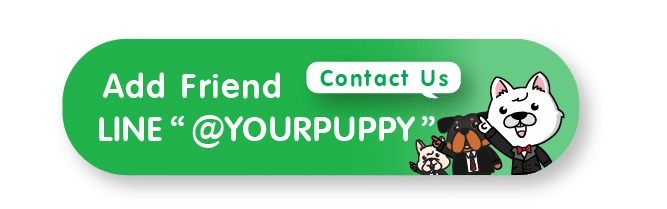
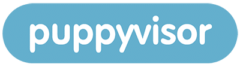

Comments